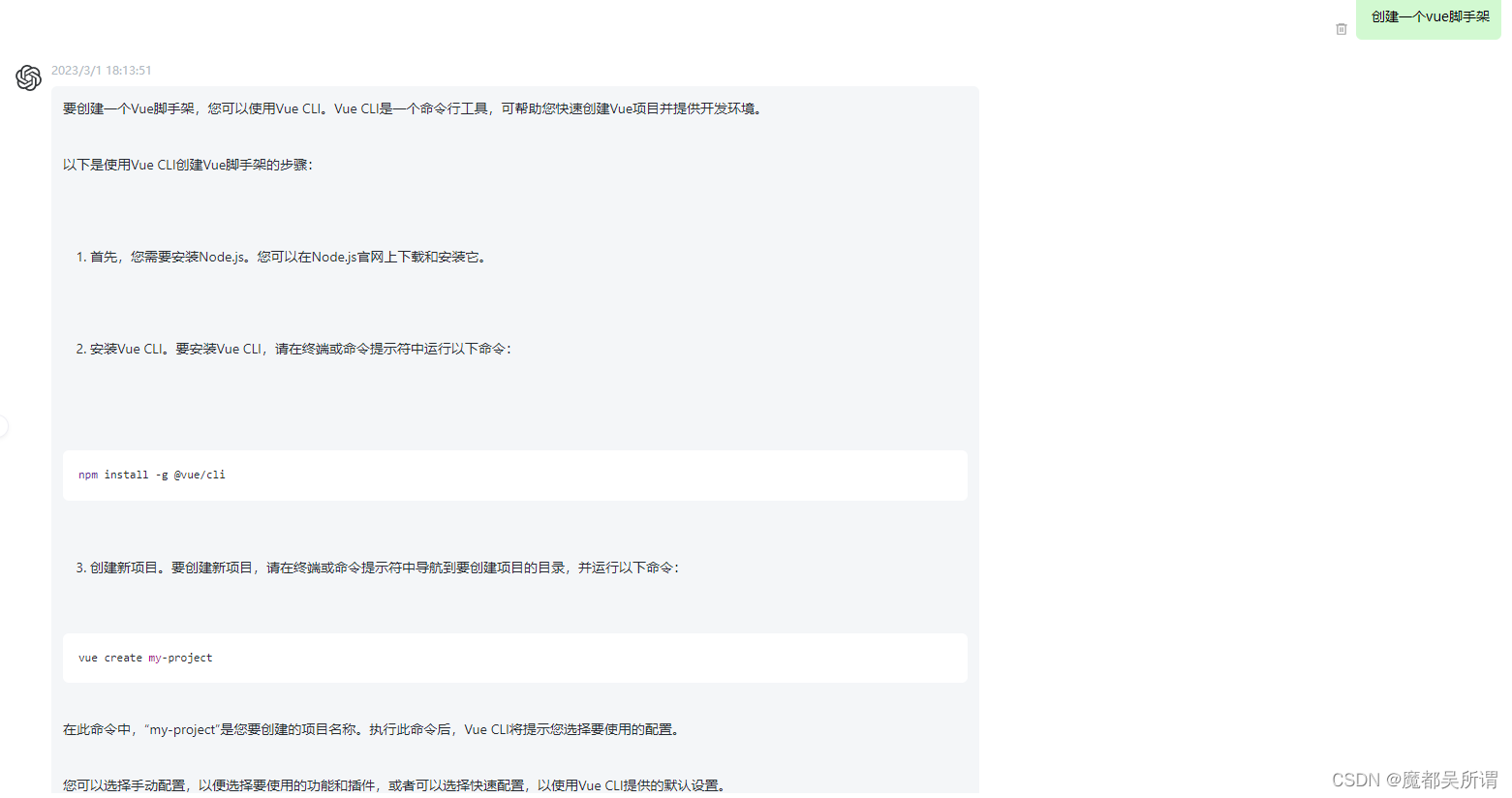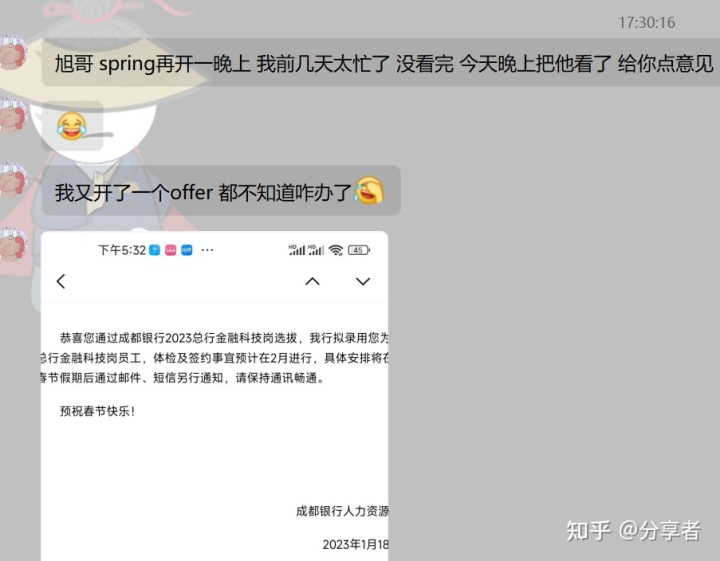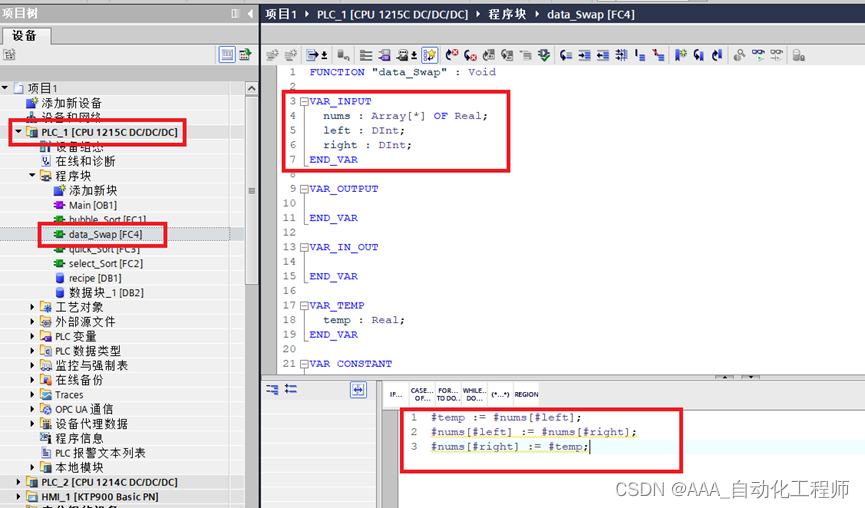文章目录
- 前言
- 一. 问题复现
- 二. 问题解决
- 方法一
- 方法二
- 三. 拓展
- 3.1 自定义快捷键
- 3.2 将当前shell中的代码内容复制到记事本中
- 3.3 xshell配置密钥登录
- 3.3.1 生成密钥
- 3.3.2 将密钥上传到服务器并设置
- 3.3.3 用xshell密钥登录服务器
- 总结
前言
重点强调: 本文是解决xshell的窗口无论怎么打开都是一个的问题,不是解决突破xshell7的会话限制,如果你想看突破xshell7免费窗口只能有7个的问题,可以参考其他文章哈。
为避免误解请先看本文的问题复现,对症下药,以节约时间。
支持正版,人人有责!
一. 问题复现
不知道是不是误操作了,导致xshell7打开创建只剩下一个,如图:
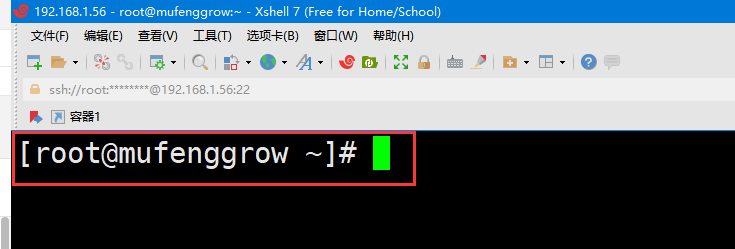
当你再次点击文件,打开新创建的时候,会把正在运行的覆盖掉,从而只显示一个创建:
我们输入W查看终端:
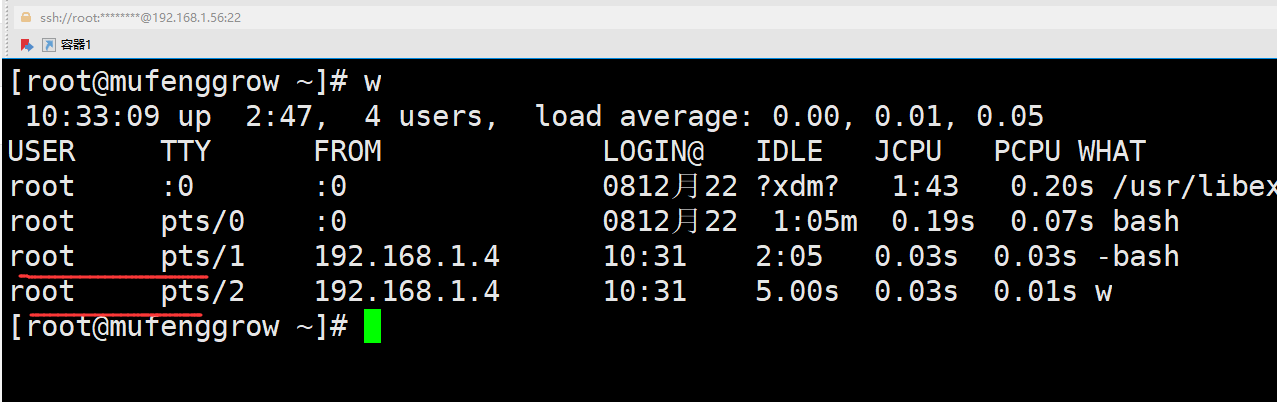
发现从192.168.1.4登录服务器的有两个终端,再打开一个窗口测试就会变成三个,说明连接终端的确打开了,但只显示为1个,这很明显是xshell这个软件的问题:

我们接下来尝试解决:
二. 问题解决
方法一
- 把选项卡中的显示新建选项卡按钮选上,显示终端标题选上。
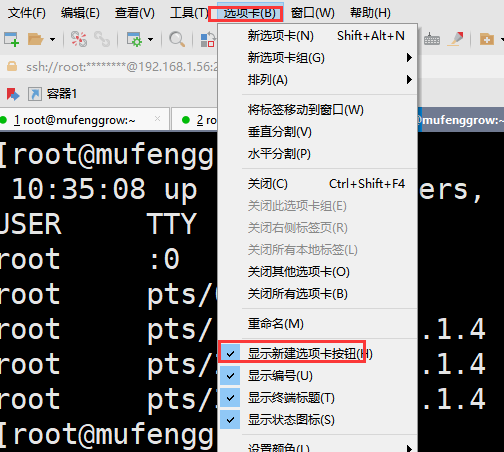
- 选择点击查看会话选项卡
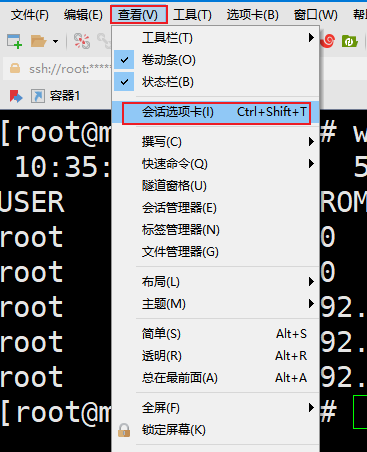
然后查看效果,
发现此时选项卡已经有了:
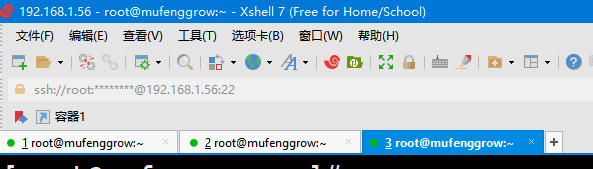
方法二
这里有个更简单快捷的方法,可以直接使用快捷键: ctrl+shft+t
这个方案和刚才手动点点点的效果是一样的,而且这两个方法做的是同一件事,只是一个用命令,一个用控制面板。
三. 拓展
3.1 自定义快捷键
有时候有些快捷键我们再xshell中用着不习惯,比如我们习惯用ctrl +v 或者shitf+ctrl+v ,但xshell的粘贴是shift+ins
想要修改快捷键或者自定义快捷键,就可以从这里:
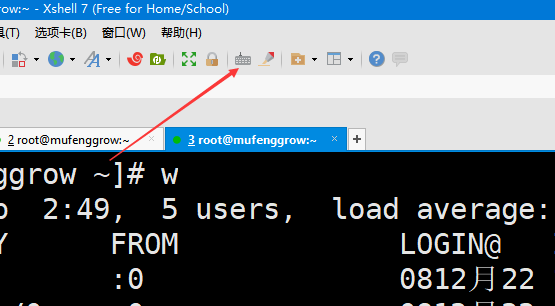
这个默认是复制:
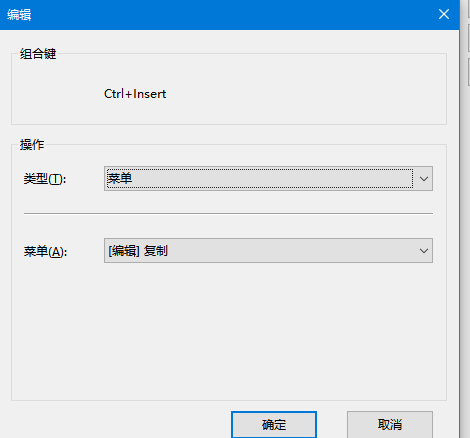
这个默认是符粘贴,你可以修改:
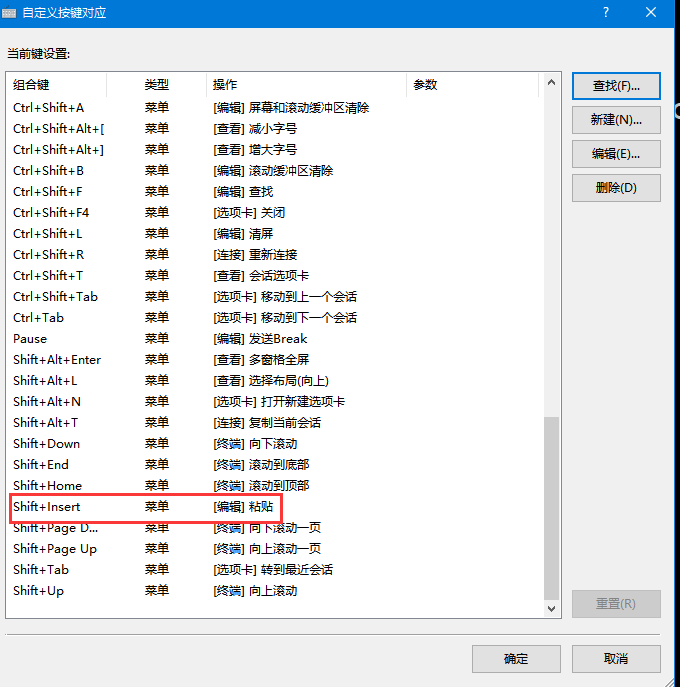
当然对于粘贴我们还有个特殊的方法: 直接点击鼠标中间的滚轮。
当你复制了文字后,想要粘贴进xshell就可以直接按鼠标中间的滚轮,这个方法在centos7的虚拟机中一样有效。
3.2 将当前shell中的代码内容复制到记事本中
有时候需要把shell中的一些内容临时复制到"记事本"中,如果再打开一个记事本,再复制粘贴就显得麻烦了。
XShell中内置了这一功能,使用很简单,就是选中内容,鼠标右键,选择"To Notepad",再选中’Select Area’或者’All’或者’Screen’
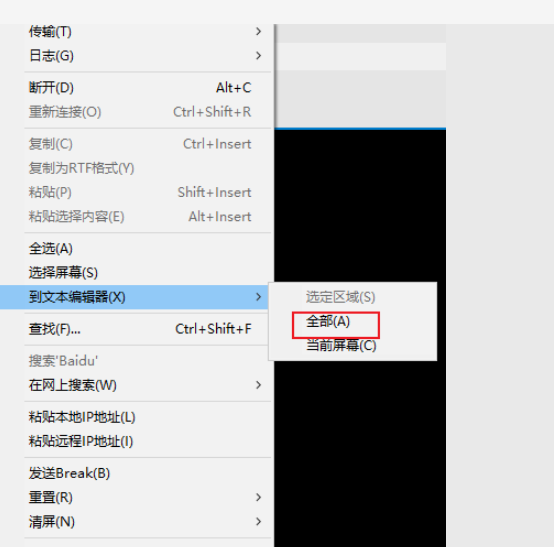
这个方法适合做笔记的时候用,可以说非常方便,你看:
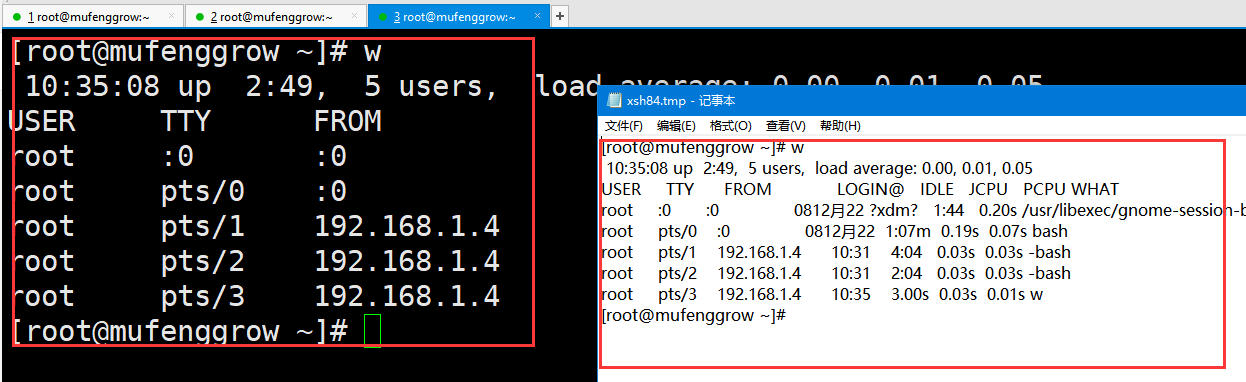
3.3 xshell配置密钥登录
3.3.1 生成密钥
-
生成xshell的密钥
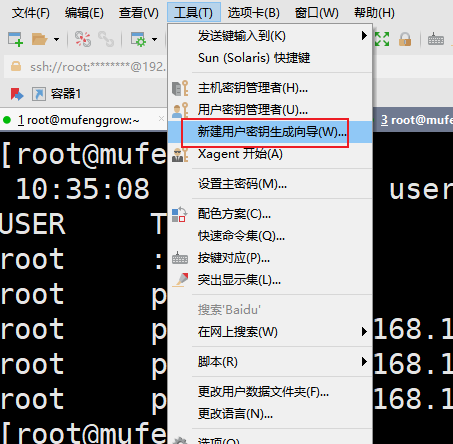
-
生成密钥信息
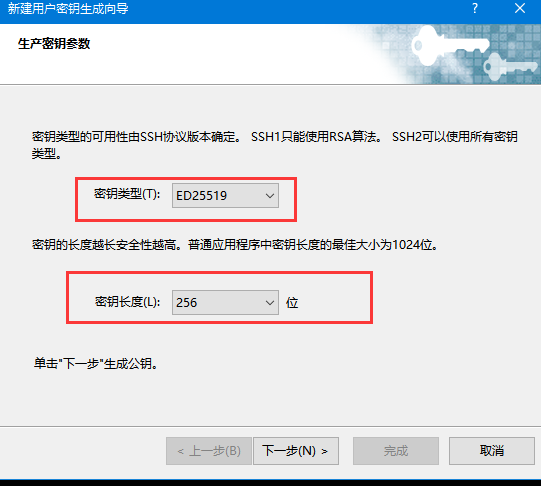
这样生成了一个256位的密钥,点击下一步
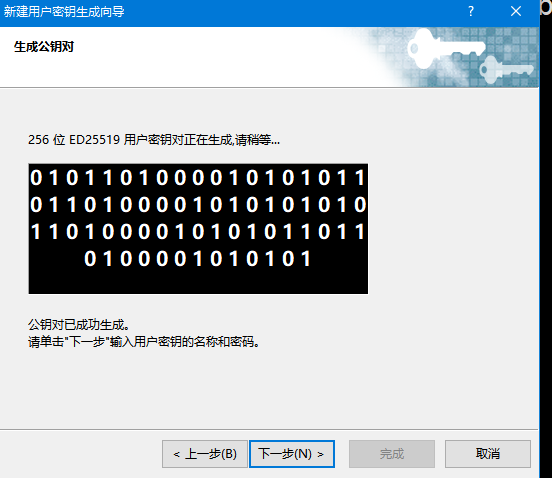
-
生成密钥信息的用户名和密码
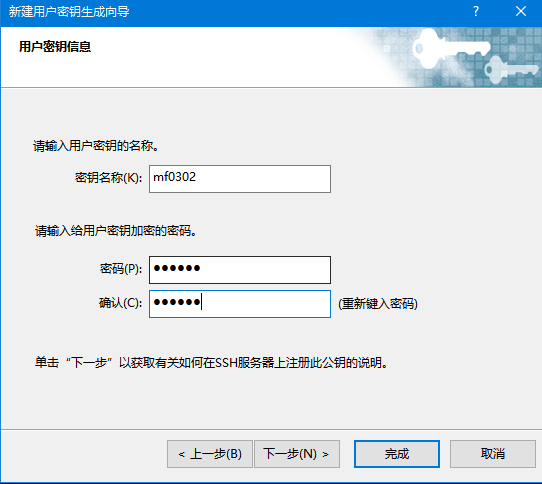
-
保存密钥文件
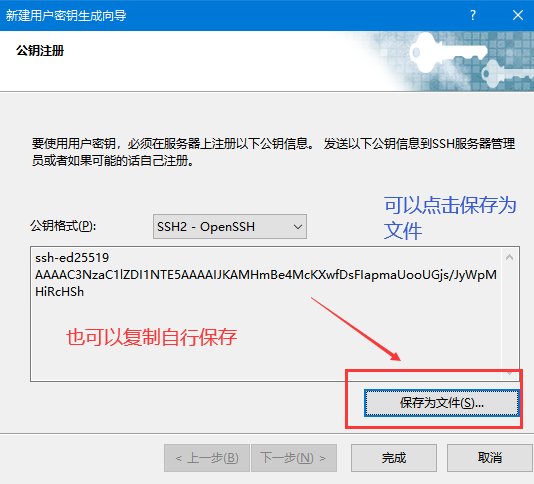
我这里默认生成的公钥信息:
ssh-ed25519 AAAAC3NzaC1lZDI1NTE5AAAAIJKAMHmBe4McKXwfDsFIapmaUooUGjs/JyWpMHiRcHSh ed25519 256-030223
私钥可以从工具–用户密钥管理里查看:
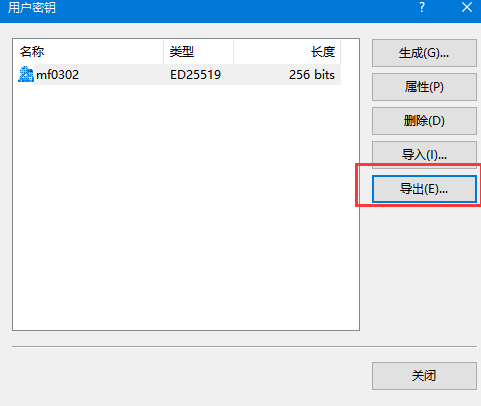
可以导出后保存在本地或者邮箱,一般邮箱是用来保存一些账号和密码的,不容易丢失。
3.3.2 将密钥上传到服务器并设置
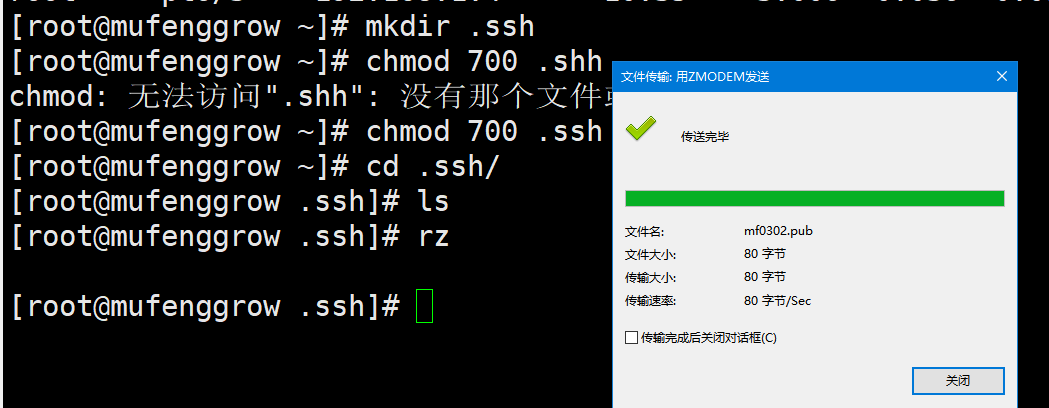
上面的代码如下:
[root@mufenggrow ~]# mkdir .ssh
[root@mufenggrow ~]# chmod 700 .ssh
[root@mufenggrow ~]# cd .ssh/
[root@mufenggrow .ssh]# ls
[root@mufenggrow .ssh]# rz
接下来重命名和授权
[root@mufenggrow .ssh]# ls
mf0302.pub
[root@mufenggrow .ssh]# chmod 600 mf0302.pub
[root@mufenggrow .ssh]# mv mf0302.pub authorized_keys
[root@mufenggrow .ssh]#
修改配置文件:
- 下图中的两行如果有#,需要开启
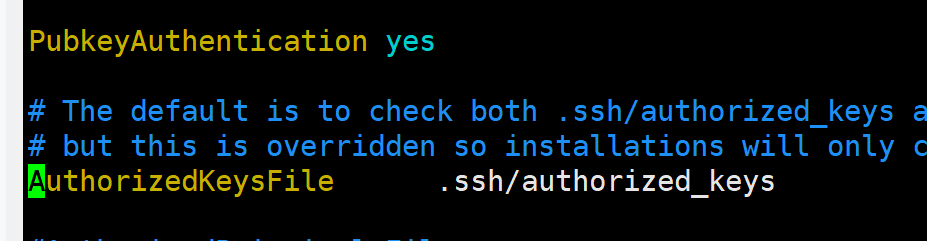
- 禁止使用密码登录
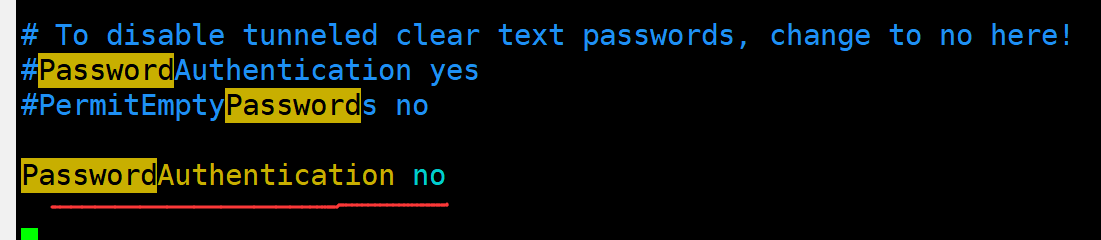
-重启ssh
3.3.3 用xshell密钥登录服务器
- 设置用户登录
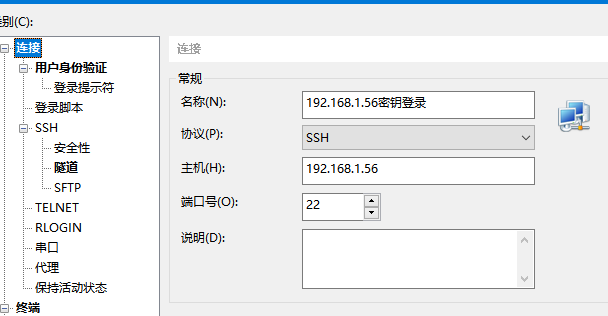
注意: 下面的图片中我忘了写用户名,密钥登录也是需要用户名,如果不写当你登录的时候默认会让你输入用户名:
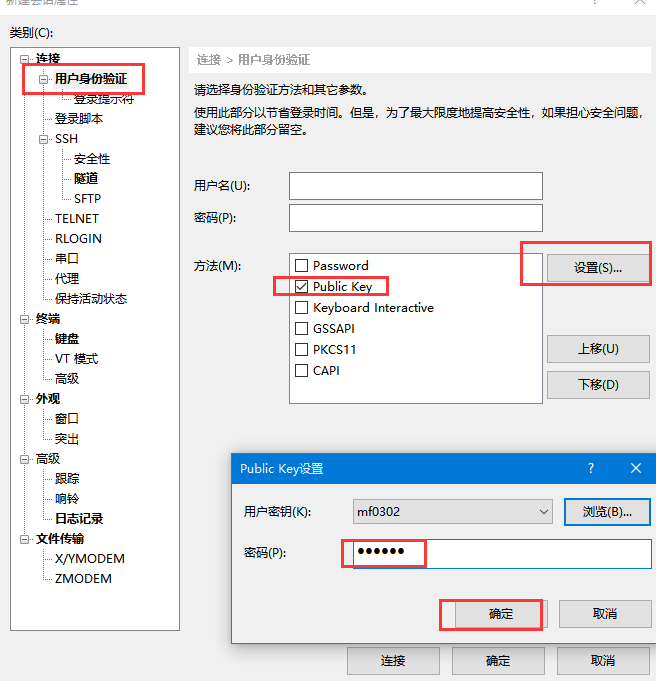
- 登录测试
登录的时候会让输入用户名
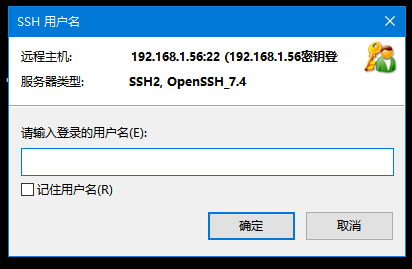
输入root用即可。
而如果你像下面这个图片这样配置,就不需要再次输入root:
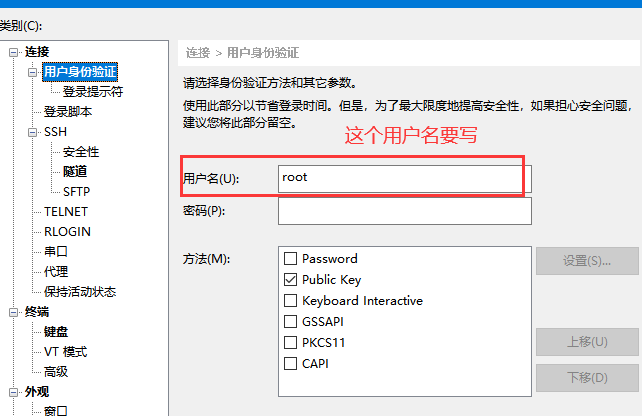
这样我们的xshell无秘钥登录就配置好了,如果有不明白的地方,欢迎留言哦。
总结
xshell工具有很多好用的用法,如果有更好的用法可以在留言区留言哦。

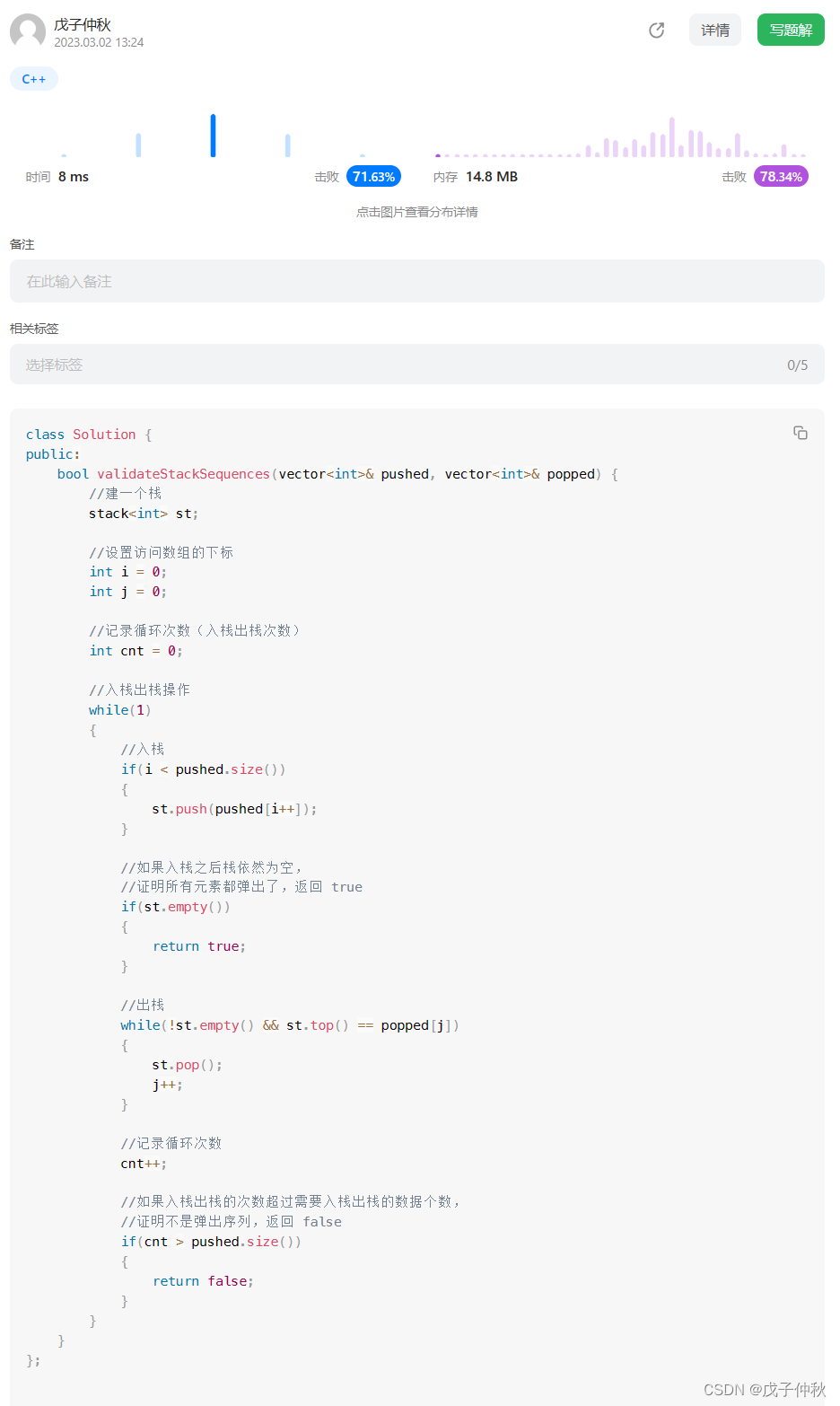
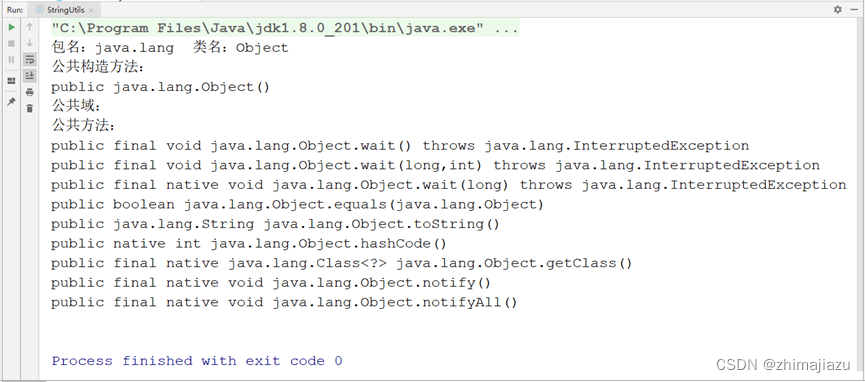

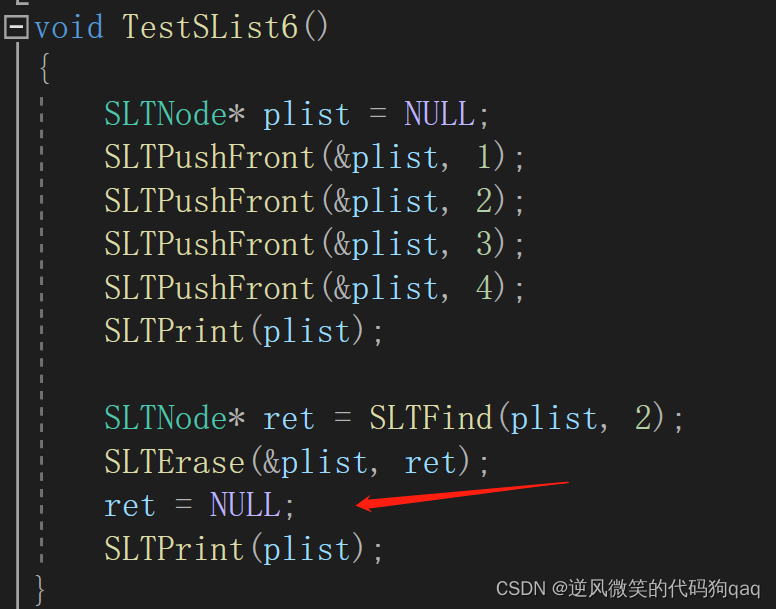

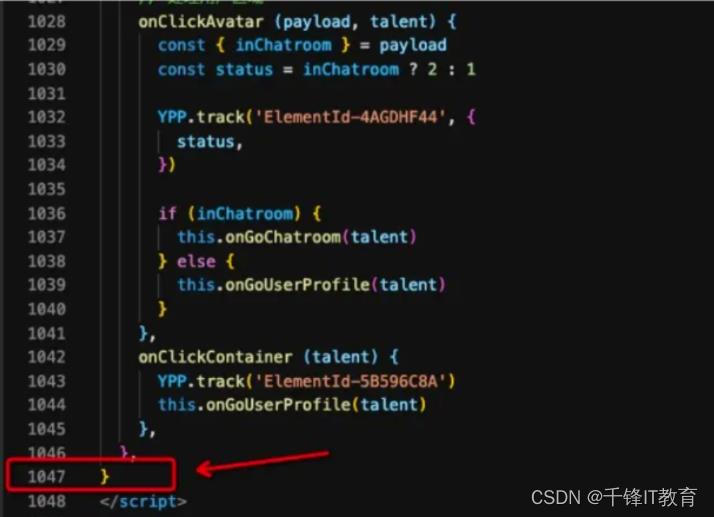
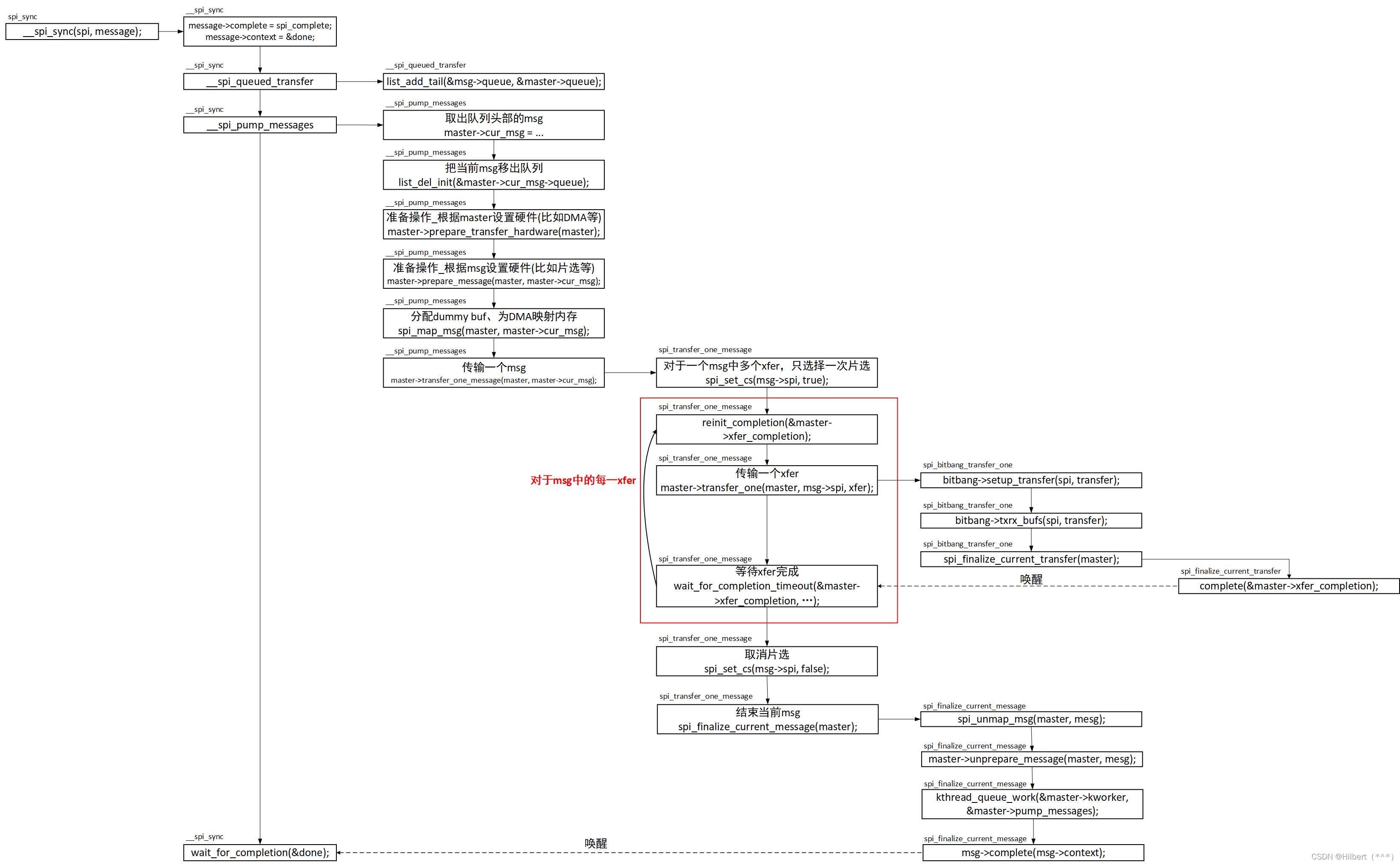
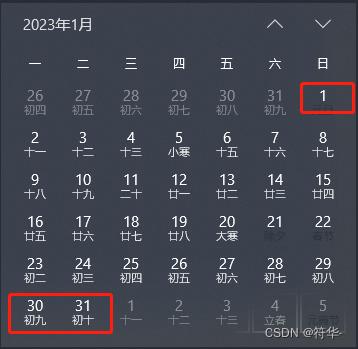
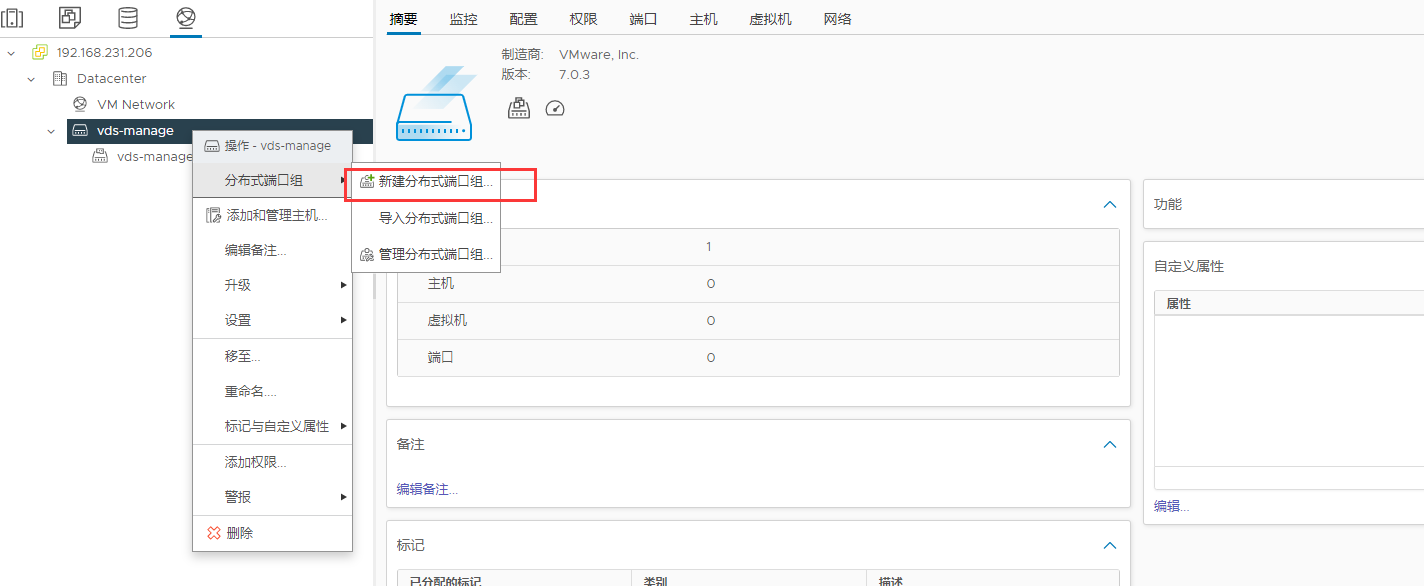
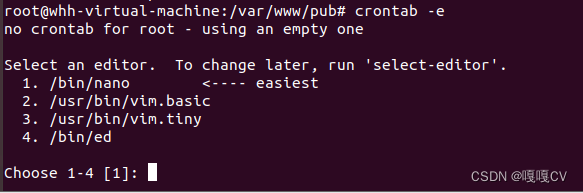
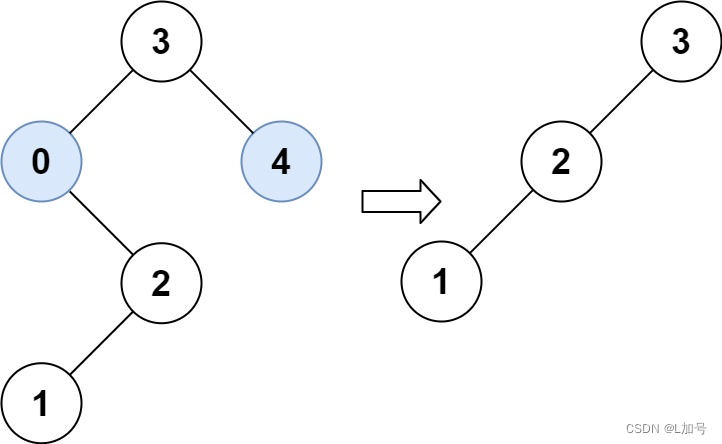
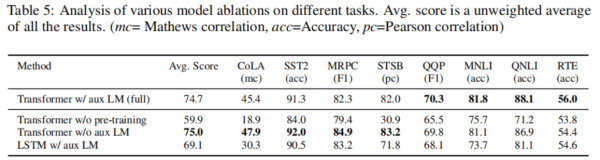
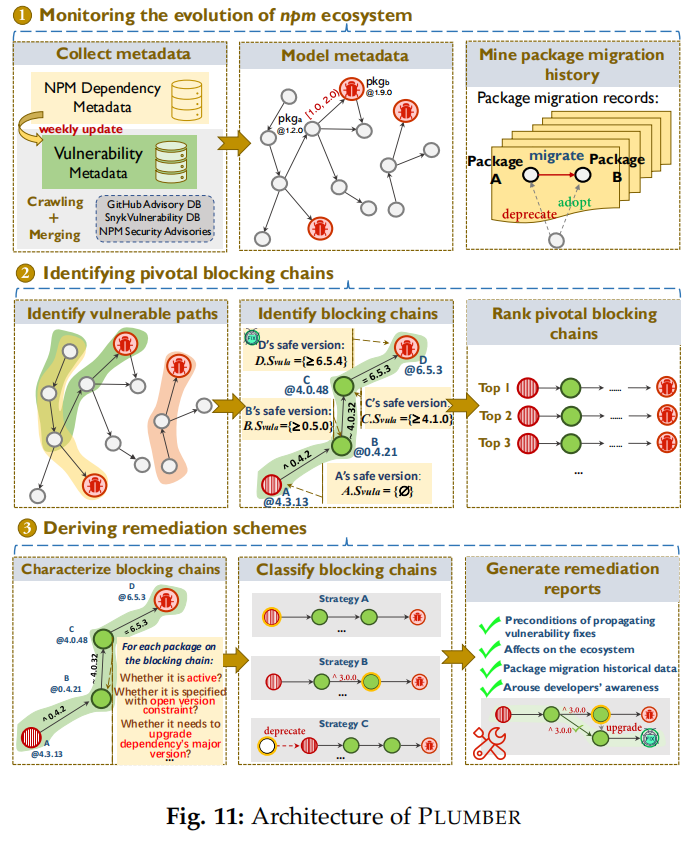

![【项目设计】高并发内存池 (四)[pagecache实现]](https://img-blog.csdnimg.cn/ca656d66a1484fd89961465b5276ba34.png)